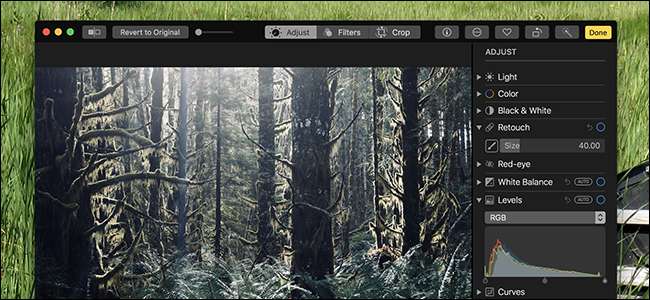
Πολλοί χρήστες Mac χρησιμοποιούν φωτογραφίες για ταξινόμηση και περιήγηση στις συλλογές φωτογραφιών. Συγχρονίζεται εύκολα με το iPhone σας, αναγνωρίζει πρόσωπα , και ακόμα ταξινομεί τις φωτογραφίες σας σε Αναμνήσεις . Αυτό που ίσως δεν γνωρίζετε είναι ότι οι Φωτογραφίες είναι πλέον ένα αξιοπρεπές εργαλείο για την επεξεργασία φωτογραφιών.
Κάποτε οι Φωτογραφίες θα μπορούσαν να κάνουν μόνο επιφανειακές επεξεργασίες, αλλά το φθινόπωρο του 2017, η Apple πρόσθεσε αρκετές νέες δυνατότητες επεξεργασίας για να την κάνει χρήσιμη για τη συντριπτική πλειονότητα των χρηστών. Είναι απλό, αλλά ισχυρό. Και αν έχετε ήδη πιο ισχυρό λογισμικό επεξεργασίας φωτογραφιών που σας αρέσει, το Photos σας επιτρέπει επίσης να ανοίξετε τις φωτογραφίες σας χρησιμοποιώντας αυτό. Ας ρίξουμε μια ματιά στο ενσωματωμένο εργαλείο και, στη συνέχεια, να σας δείξουμε πώς να χρησιμοποιήσετε τη δική σας εφαρμογή, εάν αυτό δεν είναι αρκετά καλό.
Χρήση των εργαλείων φωτογραφιών για επεξεργασία
Η λειτουργία επεξεργασίας στις Φωτογραφίες δεν είναι κρυφή: απλώς κατευθυνθείτε σε οποιαδήποτε φωτογραφία θέλετε και, στη συνέχεια, κάντε κλικ στο κουμπί "Επεξεργασία" επάνω δεξιά.
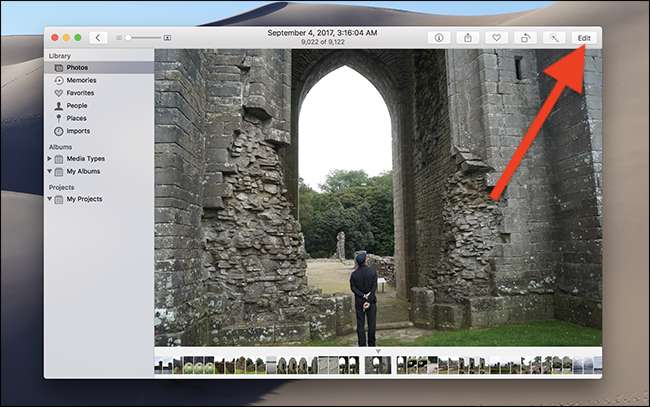
Το πλαίσιο παραθύρου αλλάζει από γκρι σε μαύρο, υποδεικνύοντας ότι βρίσκεστε πλέον σε λειτουργία Επεξεργασίας.
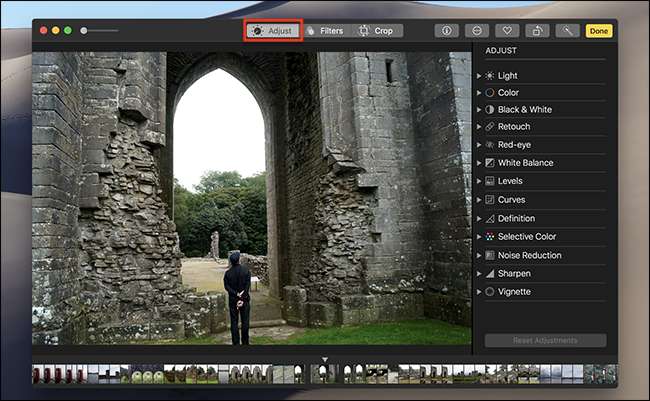
Ξεκινάτε από την καρτέλα Προσαρμογή, όπου θα δείτε μια ποικιλία εργαλείων για την προσαρμογή πραγμάτων όπως το φως και η ισορροπία χρώματος και για την αφαίρεση των κόκκινων ματιών. Όλα τα εργαλεία είναι απλά μαθήματα, οπότε παίξτε. Μπορείτε πάντα να κάνετε κλικ στο κουμπί "Επαναφορά στο αρχικό" επάνω δεξιά, εάν δεν σας αρέσει αυτό που καταλήγετε.
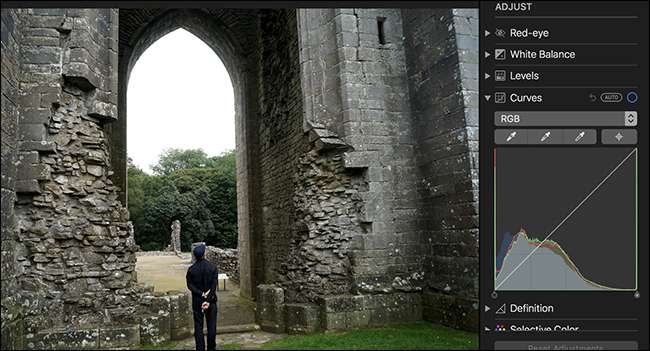
Η καρτέλα Φίλτρα σας παρέχει φίλτρα σε στιλ Instagram, τα οποία αλλάζουν την εμφάνιση της φωτογραφίας σας με ένα κλικ. Είναι ένας γρήγορος τρόπος να μετατρέψετε μια φωτογραφία εντελώς
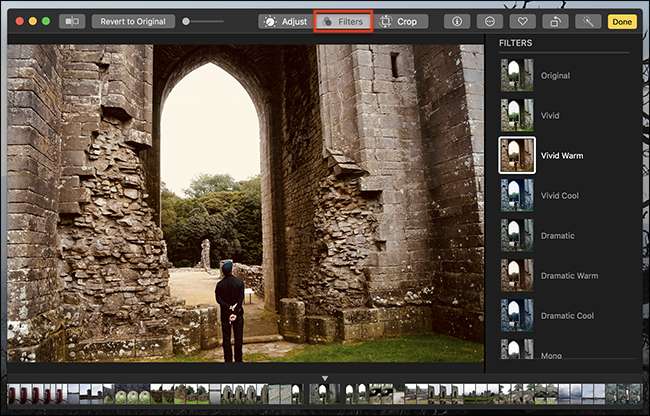
Τέλος, υπάρχει η καρτέλα Περικοπή, η οποία σας επιτρέπει να ισιώσετε τη φωτογραφία σας και να κόψετε κομμάτια που δεν θέλετε.
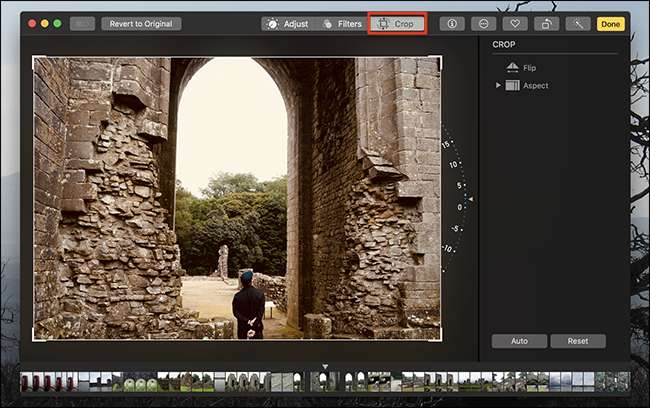
Καμία από αυτές τις λειτουργίες δεν πρόκειται να αντικαταστήσει κάτι σαν το Photoshop, αλλά έχει αρκετή ισχύ σε μια διεπαφή που καταφέρνει να παραμείνει φιλική προς τον χρήστη.
Χρησιμοποιήστε σήμανση με φωτογραφίες
ΣΧΕΤΙΖΟΜΑΙ ΜΕ: Χρησιμοποιήστε την εφαρμογή προεπισκόπησης του Mac σας για συγχώνευση, διαχωρισμό, σήμανση και υπογραφή PDF
Ίσως αναρωτιέστε πού κρύβονται τα βασικά εργαλεία επεξεργασίας εικόνας, όπως ένα μολύβι ή η δυνατότητα προσθήκης κειμένου. Απενεργοποιεί τη λειτουργία επεξεργασίας που προσφέρει Markup και λειτουργεί όπως λειτουργεί στην προεπισκόπηση . Ωστόσο, είναι λίγο κρυμμένο.
Ανοίξτε μια φωτογραφία στο Εργαλείο επεξεργασίας, όπως κάναμε παραπάνω και, στη συνέχεια, κάντε κλικ στο κουμπί Επεκτάσεις.
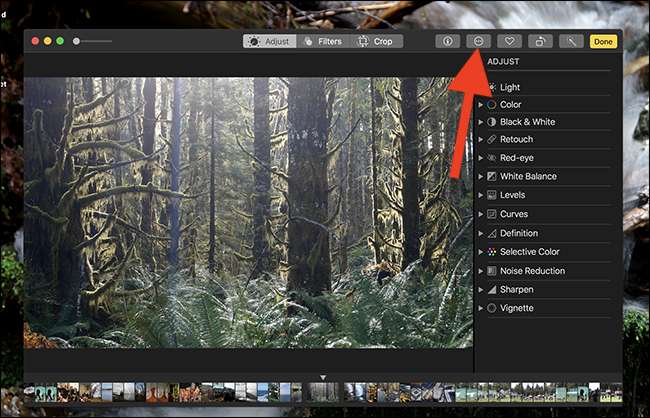
Στο αναδυόμενο μενού, κάντε κλικ στην επιλογή "Σήμανση".

Τώρα μπορείτε να χρησιμοποιήσετε όλα τα εργαλεία σήμανσης για να επεξεργαστείτε τη φωτογραφία σας.
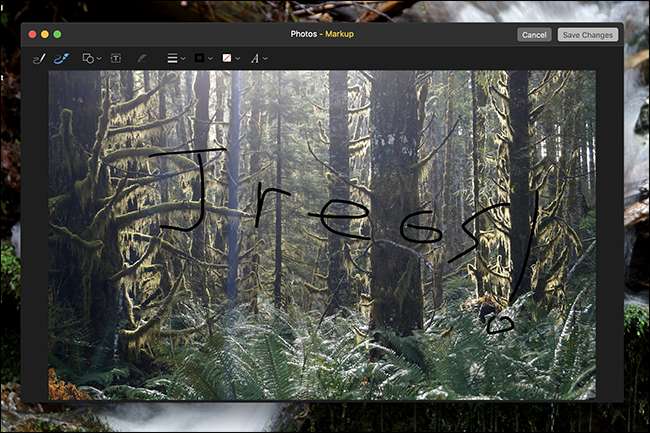
Παρατηρήστε τις λεπτές βελτιώσεις μου εδώ και μη διστάσετε να τις εφαρμόσετε στο δικό σας έργο τέχνης.
Χρήση ενός εξωτερικού προγράμματος επεξεργασίας εικόνων
Αν όλα αυτά φαίνονται λίγο… βασικά για εσάς, τότε υπάρχουν καλά νέα: μπορείτε να χρησιμοποιήσετε έναν εξωτερικό επεξεργαστή. Μπορείτε να δείτε το δικό μας οι καλύτεροι δωρεάν επεξεργαστές φωτογραφιών για macOS , ή να μπείτε και να αγοράσετε το Photoshop όπως όλοι οι άλλοι.
Για να επεξεργαστείτε οποιαδήποτε εικόνα χρησιμοποιώντας εξωτερικό πρόγραμμα επεξεργασίας, κάντε δεξί κλικ στην εικόνα, μεταβείτε στο μενού "Επεξεργασία με" και, στη συνέχεια, επιλέξτε την εφαρμογή που θέλετε να χρησιμοποιήσετε.
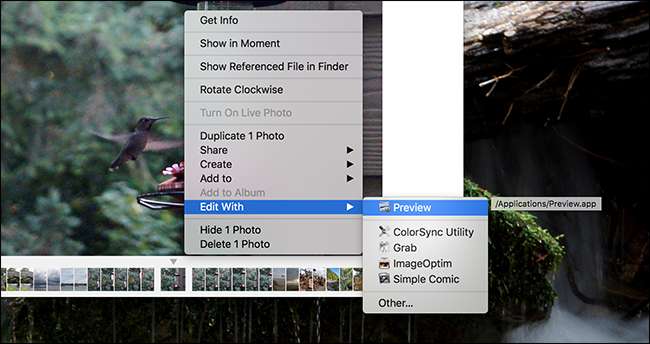
Εάν η προτιμώμενη εφαρμογή σας δεν εμφανίζεται, κάντε κλικ στο "Άλλο" στο ίδιο μενού και, στη συνέχεια, μεταβείτε στην εφαρμογή στο Finder. Μπορείτε να χρησιμοποιήσετε οποιαδήποτε εφαρμογή για να επεξεργαστείτε τις φωτογραφίες σας.
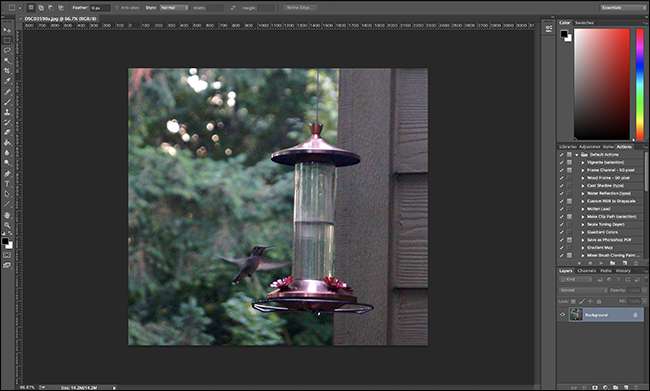
Εάν είστε επαγγελματίας φωτογράφος, πιθανότατα δεν αποθηκεύετε υλικό στις Φωτογραφίες, αλλά κάθε φορά, ίσως θέλετε να χρησιμοποιήσετε τα εργαλεία σας για να επεξεργαστείτε πράγματα που συγχρονίζονται από το τηλέφωνό σας και αυτό το καθιστά εύκολο.







